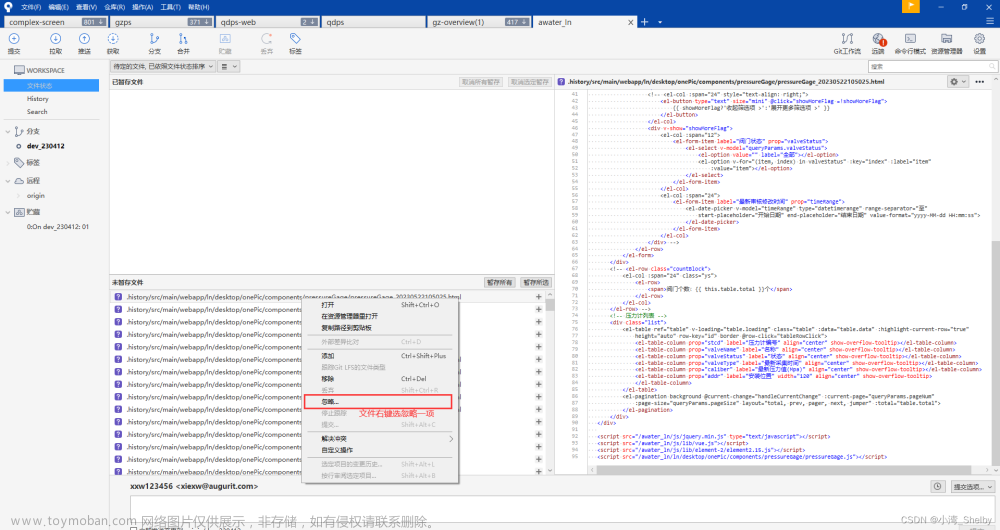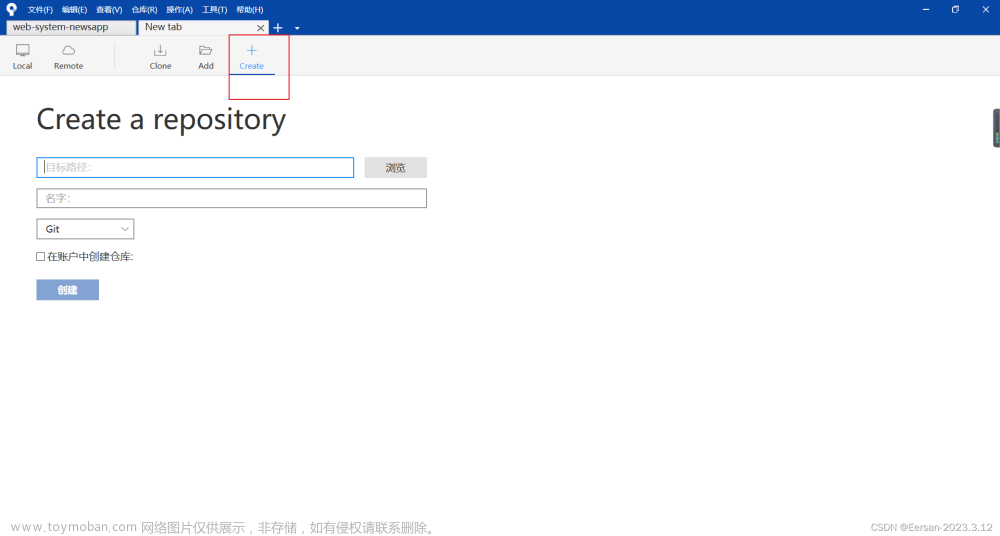PS:SourceTree是一款流行的免费Git和Mercurial版本控制工具,由Atlassian开发和维护。它提供了一个直观且功能强大的图形用户界面,方便开发人员管理和浏览代码仓库
说白了,他就是一个可视化的git界面,还是非常好用的,使用之前请先安装git,git可见我另外一篇文章
1.打开软件安装,点击继续

2.操作步骤
关闭上述安装窗口,在我的电脑地址栏里面输入下列地址**%LocalAppData%\Atlassian\SourceTree**
创建并修改accounts.json文件,内容如下:

[
{
"$id": "1",
"$type": "SourceTree.Api.Host.Identity.Model.IdentityAccount, SourceTree.Api.Host.Identity",
"Authenticate": true,
"HostInstance": {
"$id": "2",
"$type": "SourceTree.Host.Atlassianaccount.AtlassianAccountInstance, SourceTree.Host.AtlassianAccount",
"Host": {
"$id": "3",
"$type": "SourceTree.Host.Atlassianaccount.AtlassianAccountHost, SourceTree.Host.AtlassianAccount",
"Id": "atlassian account"
},
"BaseUrl": "https://id.atlassian.com/"
},
"Credentials": {
"$id": "4",
"$type": "SourceTree.Model.BasicAuthCredentials, SourceTree.Api.Account",
"Username": "",
"Email": null
},
"IsDefault": false
}
]
3.点击不想使用Mercurial
然后就可以git代码了文章来源:https://www.toymoban.com/news/detail-689969.html
如果本文对你有帮助,欢迎点赞收藏文章来源地址https://www.toymoban.com/news/detail-689969.html
到了这里,关于SourceTree安装教程的文章就介绍完了。如果您还想了解更多内容,请在右上角搜索TOY模板网以前的文章或继续浏览下面的相关文章,希望大家以后多多支持TOY模板网!